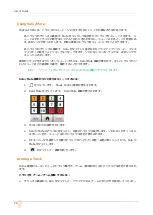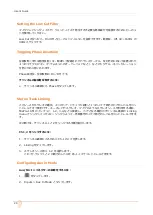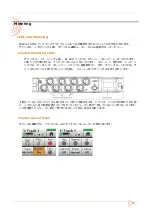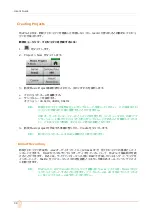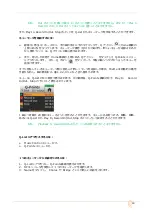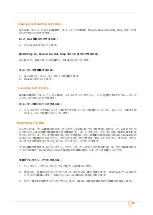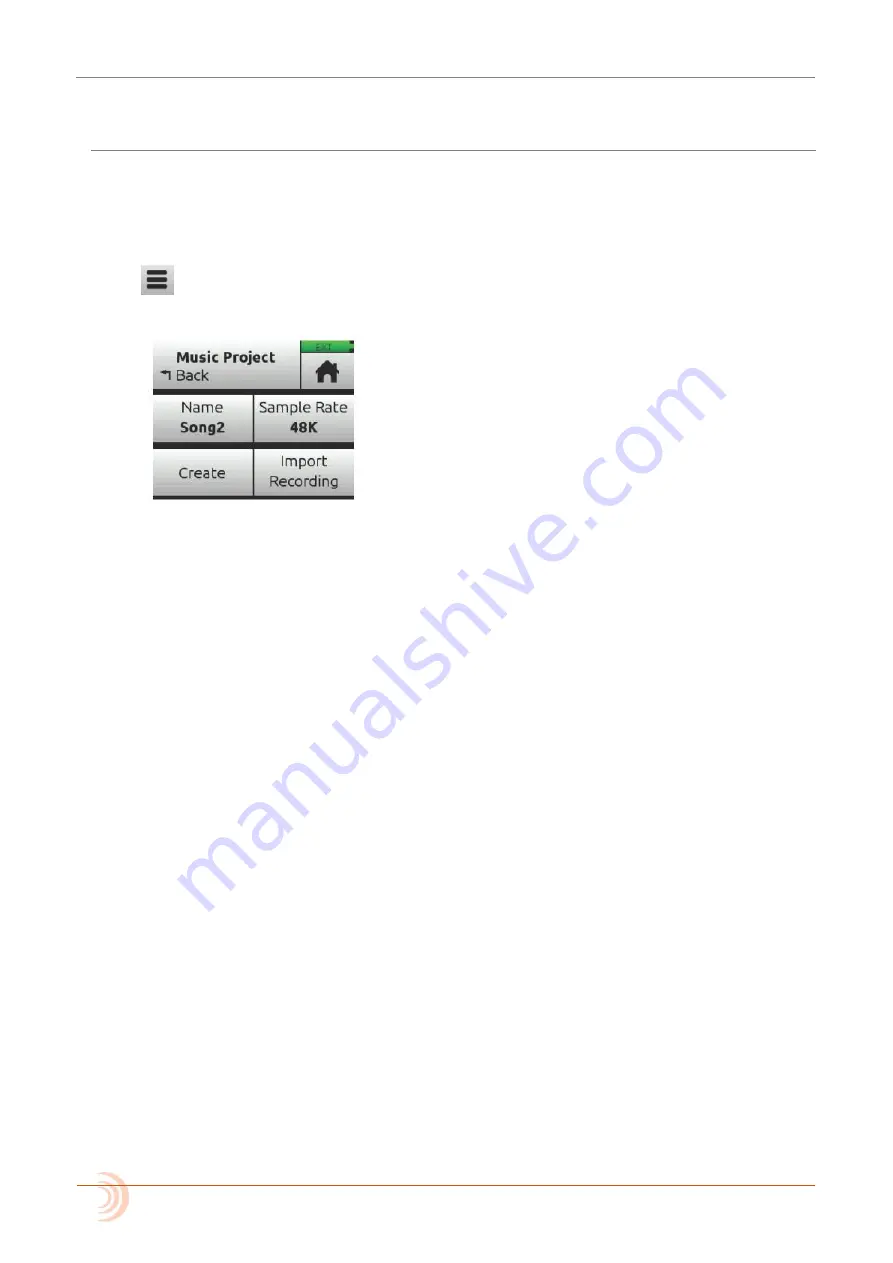
User’s Guide
34
Creating Projects
MixPre-10M は、新規プロジェクトを意識して用意しなくても、record が押されると自動的にプロジェ
クトが作成されます。
新規ミュージック・プロジェクトを作成するには:
1.
をタップします。
2.
Project > New をタップします。
3.
新規 Music Project 画面が表示されたら、次のいずれかを操作します。
プロジェクトネームを編集する。
サンプルレートを設定する。
オプション:44.1kHz, 48kHz, 96kHz
Info:
新規プロジェクト作成時は正しいサンプルレートを選んでください。 この設定はプロ
ジェクトが作成された後に変更することができません。
USB オーディオインターフェースとして 10M を使う時、コンピュータ OS, DAW アプ
リケーション、10M のプロジェクトが同じサンプルレートであることを確認してくださ
い。 これはクロック問題、オフスピード再生の回避となります。
4.
新規 Music project を作成する準備が整ったら、Create をタップします。
Info:
新プロジェクトネームは Home 画面の上に表示されます。
Import Recording
新規プロジェクト作成時、.wav オーディオファイル(12tracks まで)をプロジェクトの基礎としてイ
ンポートできます。 DAW からマルチトラックオーディオをインポートして、MixPre で楽曲制作を続
けることができます。あるいは、ライブパフォーマンス用に DAW で作成したバッキング・トラックを
インポートして、MixPre をパフォーマンス中の再生装置とミキサーを兼ねるオールインワンデバイス
に利用できます。
Info:
MixPre-3, 6, 10T の Audio プロジェクトで録音された.wav ファイルを、Music プロジ
ェクトにインポートすることもできます。ファイルネームは 40 文字以下にしてくださ
い。長いファイルネームはサポートされません。
Summary of Contents for MixPre-10M
Page 1: ......
Page 12: ...User s Guide 12 MixPre 10M ...
Page 20: ...User s Guide 20 MixPre 10M ...
Page 50: ...User s Guide 50 MixPre10M ...
Page 63: ...63 Akai MidiMix インターフェース ...
Page 64: ...User s Guide 64 Korg NanoKontrol 2 インターフェース ...
Page 65: ...65 ...
Page 66: ...User s Guide 66 Korg NanoKontrol Studio インターフェース ...
Page 67: ...67 Novation LaunchControl XL インターフェース ...
Page 68: ...User s Guide 68 ...
Page 69: ...69 Specifications Audio Inputs ...
Page 70: ...User s Guide 70 Audio Outputs Recorder USB ...
Page 71: ...71 Touch Screen Remote Control Power Environmental Dimensions and Weight ...
Page 72: ...User s Guide 72 MixPre 10M ...
Page 75: ...75 ...